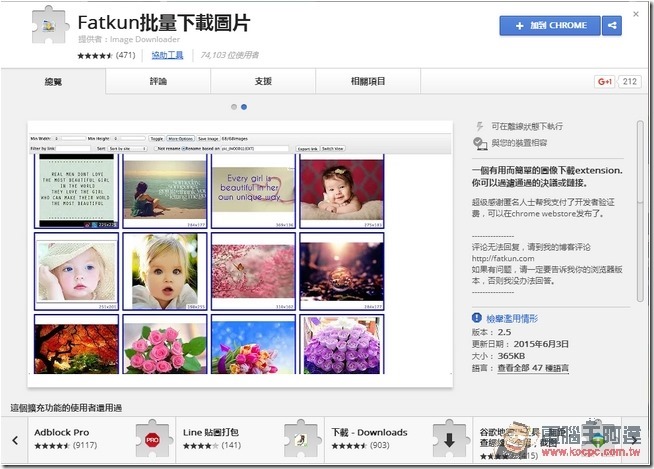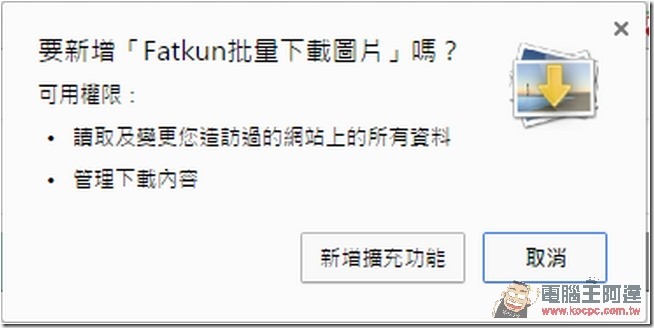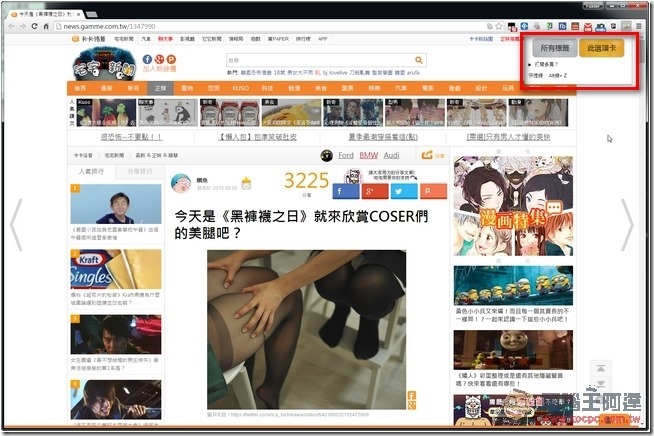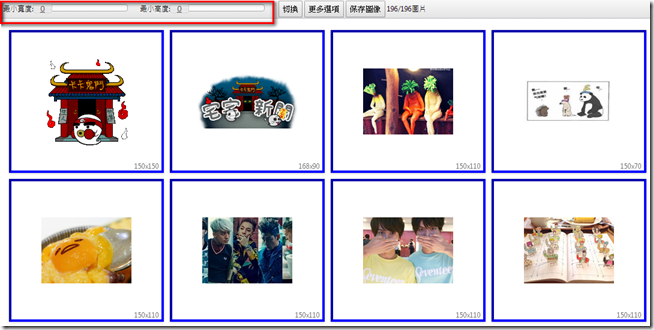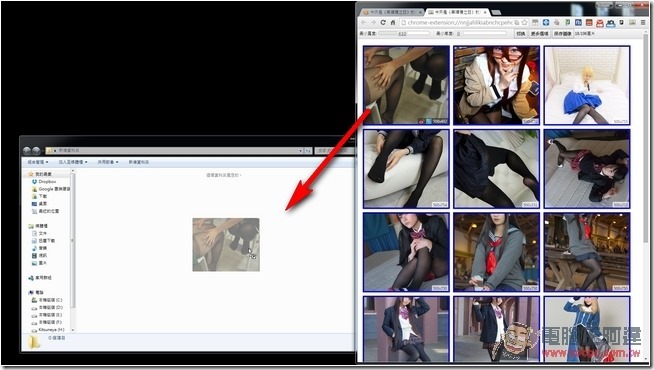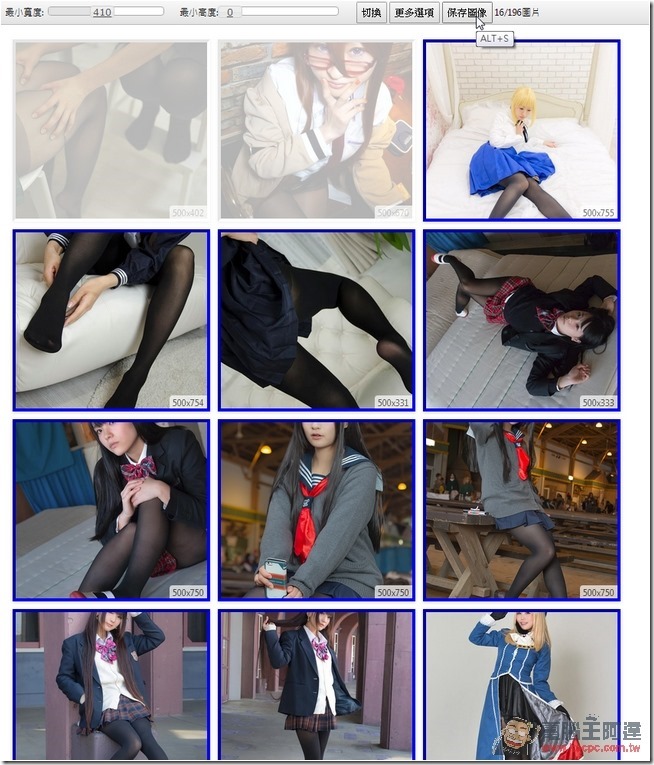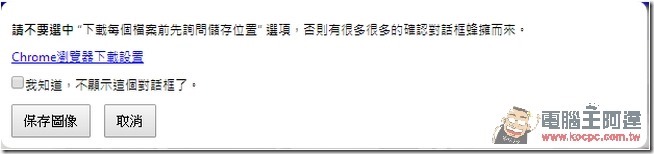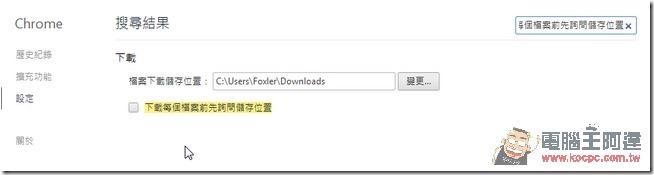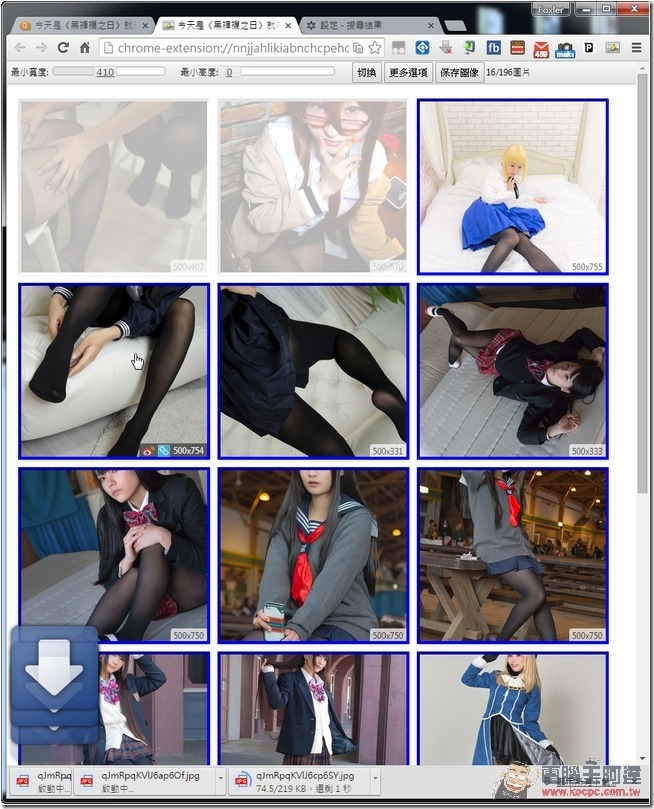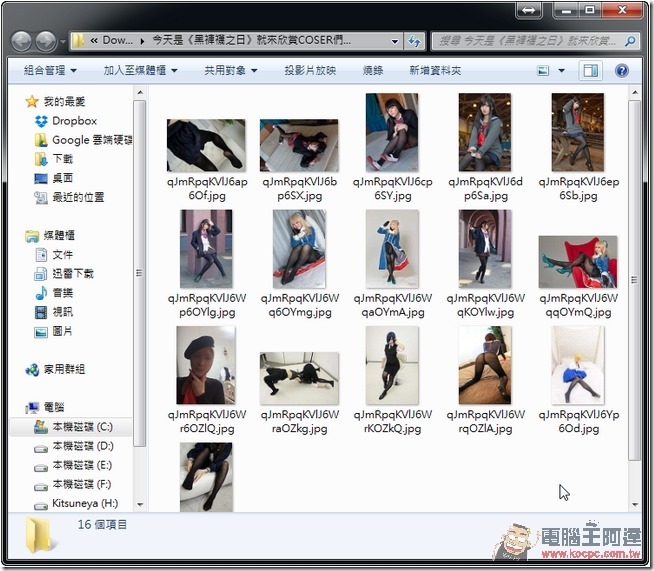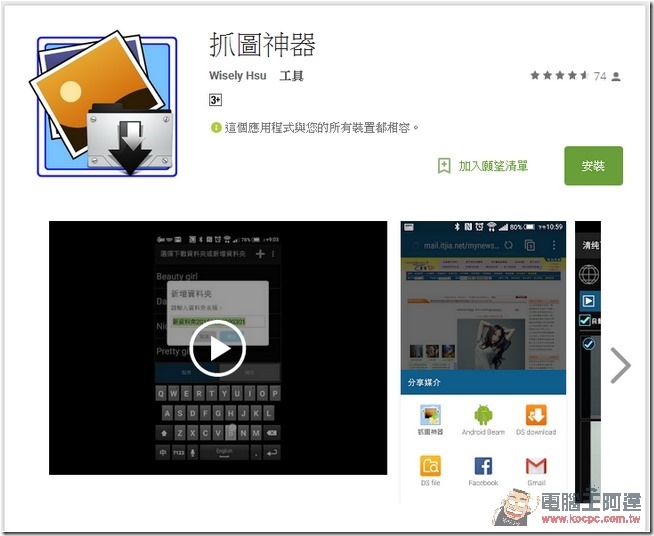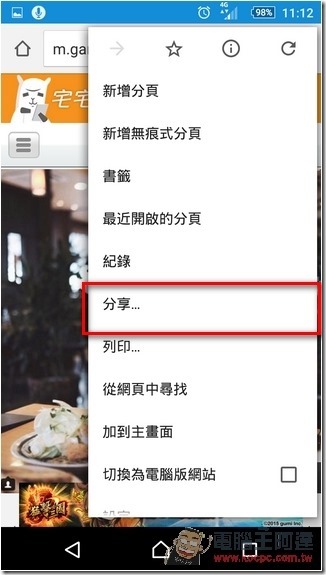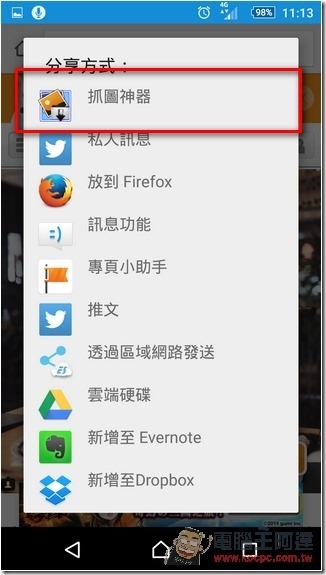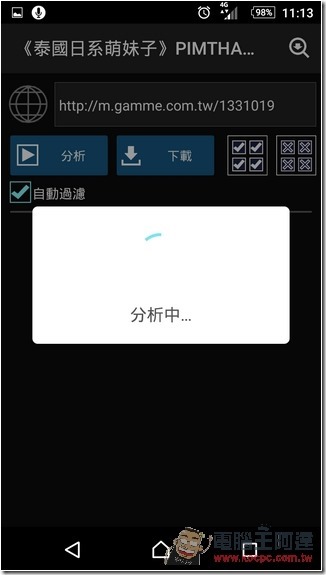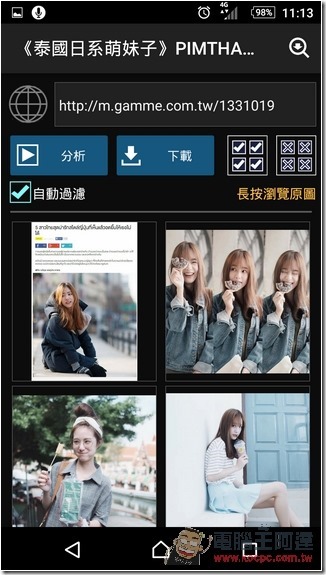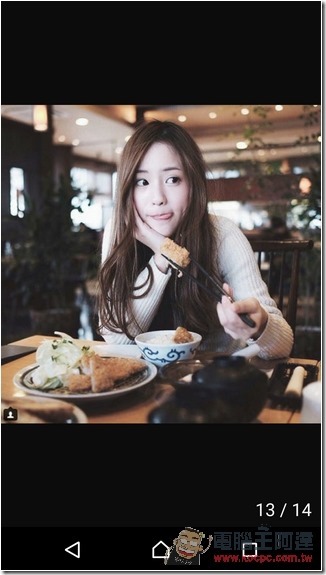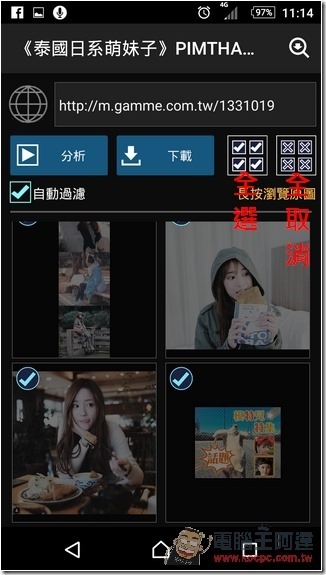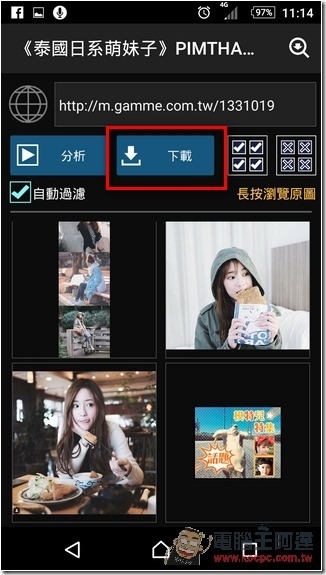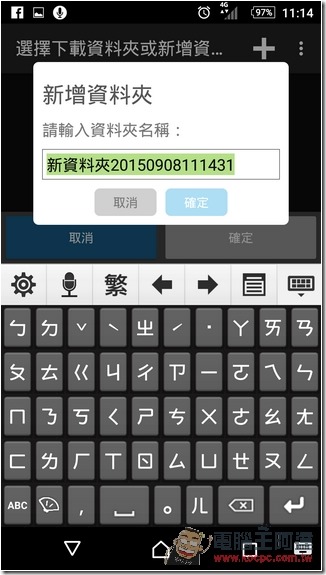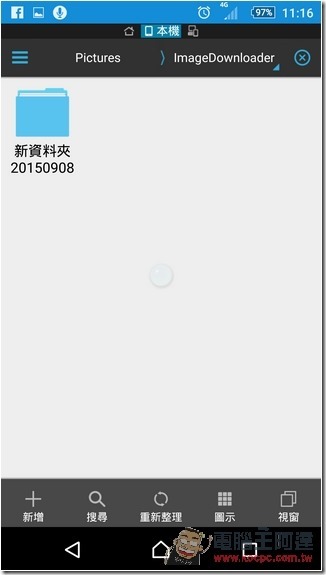在這科技與日俱增的年代,怎麼網頁上的抓圖越來越麻煩呢?其實不會,不管是在電腦上還是手機上,都有簡便的抓圖軟體可以幫你,讓你快速的完成抓圖的動作。尤其是遇到要抓大量圖片時,這兩套小軟體更是能幫到你。
電腦界面-「Fatkun批量下載圖片」
這是一個在Chrome瀏覽器的外掛,所以基本上是PC/MAC只要有安裝Chrome瀏覽器都可以使用的,根據長時間的使用心得,他的抓圖功力很強大,有時候連設定在網頁底層CSS內的圖片都是可以抓取的。
Step01:使用Chrome瀏覽器,到這裡點擊安裝「Fatkun批量下載圖片」
↑點選右上角的「加到Chrome」
↑點選新增擴充功能。
Step02:安裝成功後,Chrome右上角會出現一個照片的下載圖示,那個就是「Fatkun批量下載圖片」
Step03:到你想要抓圖的網頁,按下剛剛的圖示,他會跳出一個浮動視窗,問你是要抓「所有標籤」還是「此選項卡」,請點選「此選項卡」只抓這頁。
Step04:點選後就會新增一個視窗,所有的圖片都在裡面,透過移動左上角來設定最小寬度或最小高度來篩選圖片,這樣可以把一些廣告圖素給移除掉,只抓我們想要的。
Step05:基本上在這個頁面中,你是可以直接用拖曳的方式抓取你要的圖片。
Step06:如果是一次要抓大量的圖片,你可以點選畫面的照片,反白那些你不想抓的圖片。選擇完畢之後,就按下右上角的「保存圖像」。
Step07:按下保存圖像後,會跳出一個提示視窗,要你關閉Chrome瀏覽器的下載提示,不確定有沒有關的話就按「Chrome瀏覽器下載設置」的字樣,進入Chrome瀏覽器中設定。
↑先按下畫面中間的藍色字。
↑接著就會到這個畫面,確認黃色字的勾勾有取消掉就可以。
Step08:接著回到原本的頁面,在提示視窗中按下「保存圖像」,你就會看到圖片飛快的下載。
Step09:基本上同一個網頁的圖片,他都會依照網頁明稱幫你取名,歸納到同一個資料夾內。
Android手機介面-「抓圖神器」
這是一款在Android系統上的抓圖軟體,只要把網址貼到軟體內分析,就可以抓出網頁內的圖片,只是有更簡單的方法可以使用。
Step01:先到Google Play安裝「抓圖神器」
Step02:安裝成功後,直接到想要抓圖的網頁中。點選工具列的「分享」功能。
Step03:接著跳出來的分享程式中,請選擇「抓圖神器」。
Step04:點選後,會自動開起抓圖神器,他也會自動幫你填入網址與分析圖片。
Step05:等他分析完之後,看一下這些圖片是不是自己想要的。
Step06:長按預覽圖的圖片後,他會變成大圖片讓你觀看。
Step07:右上角有兩個圖示,分別是「全選」所有圖片與「全取消」選擇的圖片。
Step08:確認選擇好自己要下載的圖片後,就按下程式中的下載按鈕,系統會跳一個視窗出來要你幫資料夾取名,不想取名的話就直接按下確認鈕。
Step09:下載的圖片,基本上預設是存在手機內「Picture」資料夾內的「ImageDownloader」中,可以用檔案總管類的軟體找到他的所在喔。
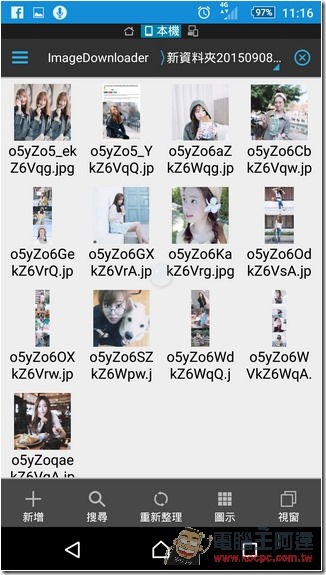
↑點進去就看到剛剛的資料夾,下載的圖片都在裡面。